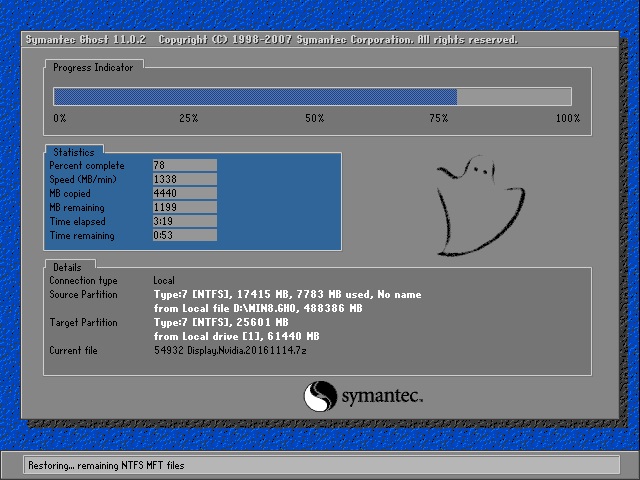FreeBSD中启用3D加速功能的方法
一、FreeBSD下实现3D的原理。
其实这不仅仅是FreeBSD下的原理,也是整个*nix家族的原理。
3D功能的实现其实也是分层的,近似于OSI的分层模型。
(1)、在最上端,是应用层,就是应用程序提出3D渲染的申请。这个申请通过一个函数调用,从而调用下面一层的3D加速的调用接口。
(2)、3D加速的函数接口(API)。它将应用层的各个应用转换为的调用,从而可以让X系统去和硬件打交道。最流行的API包括:DirectX,OpenGL等。在*nix的领域,就不得不提到一个Windows领域比较陌生的名词:MESA。最原始的Mesa就是一个OpenGL的实现,现在的Mesa在许多地方都有所突破。详情可以参看:
http://www.mesa3d.org/
而这些函数和X系统的接口,就是GLX。GLX是运行在X上的一种协议,能过它,函数调用才能和X系统打交道。
(3)、DRI。这是实现3D功能最重要的部分。
DRI是Direct Rendering Infrastructure,可以简单得把它理解为X和硬件间的接口。但它包含很多独立的模块,负责从X到硬件的各个环节,包括内核。
它最主要的工作就是将Mesa或OpenGL的函数调用转换为硬件的指令,从而指挥硬件进行渲染等工作。
(4)、DRI驱动程序。这是直接和硬件相关的程序。它提供对硬件的支持。
二、实现的条件
由前面的介绍可以知道,最重要的事情就是让你DRI支持你的显卡。目前为止,在FreeBSD中,DRI支持以下几个的显卡(在/usr/src/sys/i386/conf/NOTES中有介绍):
device drm # DRM core module required by DRM drivers
device i915drm # Intel i830 through i915
device mach64drm # ATI Rage Pro, Rage Mobility P/M, Rage XL
device mgadrm # AGP Matrox G200, G400, G450, G550
device r128drm # ATI Rage 128
device radeondrm # ATI Radeon
device savagedrm # S3 Savage3D, Savage4
device sisdrm # SiS 300/305, 540, 630
device tdfxdrm # 3dfx Voodoo 3/4/5 and Banshee
如果你的显卡没在上面列出,那么你就要做好打不开3D的准备!
如果你的显卡是nVidia的,那么你不要悲伤,接着往下看,你会发现你选择nVidia是没错的!
如果你的显卡在上面列出了,那么你也不要高兴得太早,因为这些当中都有例外,就比如说我的笔记本显卡:ATI IGP 340M,就是很难实现3D的一款。
测试你的显卡是不是能实现3D功能,可以采取以下办法:
(1):dmesg | grep agp,如果出现
引用: agp0:
的字样,那么你的显卡就有可能实现3D功能。如果什么也没有的话,那么恭喜你,你再也不用为3D功能而费心了,你应该毫不犹豫地关上这篇文章,并且在你得到新的显卡前也不用再打开。
(2):kldload drm,如果没报错的话,那么你的显卡基本上就可以实现3D功能了。
如果很遗憾地报错了,那么你成功的机率就减小了一半,或者说希望不很大。
(3):前两关都过了,就可以实验了。
三、3D功能的实现。
1、普通显卡产:
(1):好Xorg和KDE(Gnom也可以)。
(2):Xorg -configure。这样在我的home里有一个xorg.conf.new的文件,把这复制到/etc/X11/xorg.conf。
(3):startx。这时候会出现三个窗口和一个时钟。有的人可能觉得是什么地方出错了,其实这是对的,因为这个时候,你还没有进入KDE。
(4):退出X。在最左边的窗口中输入:exit。或者按ctrl+Alt+BackSpace。
(5):cat /var/log/Xorg.0.log | grep " Direct Rendering enabled",如果出现下面的字样,引用:(II) RADEON(0): Direct Rendering enabled
那么你的3D就启用的。
如果没有,那么你要仔细读/var/log/Xorg.0.log。它会在某一行告诉你没启用的原因的。
2、nVidia的显卡:
如果你用的是nVidia的显卡,那就到http://www.nvidia.com/object/freebsd_1.0-8756.html去下载最新的FreeBSD的官方驱动,下载后直接。
完成后,用kldstat 查看,会多了linux的模块。nVidia的说明书上说这是为了兼容而设的。FreeBSD的驱动是一个纯FreeBSD的驱动,不是linux兼容的。可以将它去掉。(/boot/load.conf)。
完成再启动X,这时候就会在KDE之前出现一个nvidia的图标,很快就闪过去。(但本人现在已经没有测试环境,要不也可以用相机拍下来。)只要出现这个图标。那就说明你已经成功了。
四、3D功能的确认
也就是说,怎么样才能确定是3D加速启用?
(1)最正式的是:打开一个终端,运行:glxinfo。在第二行或第三行,如果出现”Direct Rendering: YES“字样,那就说明已经启用3D加速了。
(2)经实践,最好用的一个就是运行屏幕保护程序,选中带GL的那几个,然后测试,如果不卡,那么就是已经启用了。最明显的就是:幻想。
如果能平滑地显示,那么就已经启用了。
五、可能会出现的问题
(1)你的显卡关列表中,但是还是加载不上。
办法:用Google或baidu去搜吧。
(2)用共享内存的显卡,结果老出问题。
办法:如果能在BIOS中调节共享内存的大小,那么就设成>16M。如果不能调节,就是/etc/X11/xorg.conf中,把”Ramsize"的值成>4096。
(3)IBM r40e系统的笔记本显卡不能用,老提示“不支持AGP”。
办法:升级到6.1-Release。这可是6.1-Release的一个大改进,把我的笔记本显卡问题给了。(感谢FreeBSD的开发团队!)
(4)我的显卡应该没问题,但我还是不能启用3D加速。
办法:这个问题不好回答。有很多显卡不支持24或32位的模式,在/etc/X11/xorg.conf里面成16位试试。有很多人都卡在这个地方。
(5)我想启用双显模式,应该怎么办?
办法:去man吧。
(6)启用3D加速后有什么好处?
答:首先,你可以玩quake;其次,你的所有和图形相关的软件都明显提速;第三,你可以看一个绚丽的屏保;第四,由于很多工作都让显卡干了,可以明显延长你的CPU的寿命!最后,还有你自己的理由。


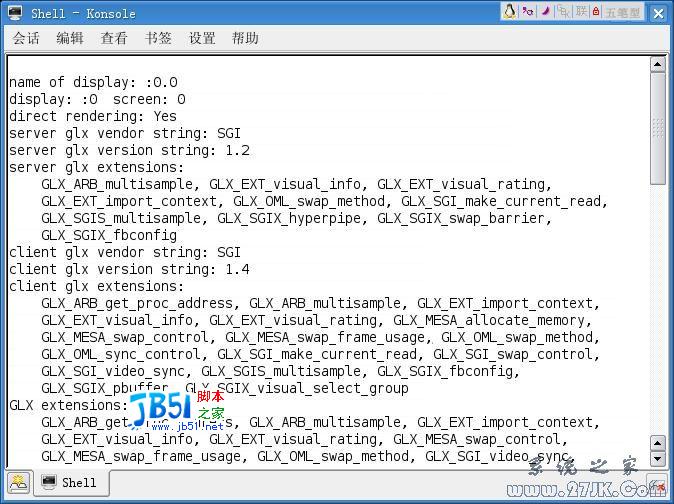

推荐系统
微软Win11原版22H2下载_Win11GHOST 免 激活密钥 22H2正式版64位免费下载
语言:中文版系统大小:5.13GB系统类型:Win11微软Win11原版22H2下载_Win11GHOST 免 激活密钥 22H2正式版64位免费下载系统在家用办公上跑分表现都是非常优秀,完美的兼容各种硬件和软件,运行环境安全可靠稳定。Win11 64位 Office办公版(免费)优化 1、保留 Edge浏览器。 2、隐藏“操作中心”托盘图标。 3、保留常用组件(微软商店,计算器,图片查看器等)。 5、关闭天气资讯。
Win11 21H2 官方正式版下载_Win11 21H2最新系统免激活下载
语言:中文版系统大小:4.75GB系统类型:Win11Ghost Win11 21H2是微软在系统方面技术积累雄厚深耕多年,Ghost Win11 21H2系统在家用办公上跑分表现都是非常优秀,完美的兼容各种硬件和软件,运行环境安全可靠稳定。Ghost Win11 21H2是微软最新发布的KB5019961补丁升级而来的最新版的21H2系统,以Windows 11 21H2 22000 1219 专业版为基础进行优化,保持原汁原味,系统流畅稳定,保留常用组件
windows11中文版镜像 微软win11正式版简体中文GHOST ISO镜像64位系统下载
语言:中文版系统大小:5.31GB系统类型:Win11windows11中文版镜像 微软win11正式版简体中文GHOST ISO镜像64位系统下载,微软win11发布快大半年了,其中做了很多次补丁和修复一些BUG,比之前的版本有一些功能上的调整,目前已经升级到最新版本的镜像系统,并且优化了自动激活,永久使用。windows11中文版镜像国内镜像下载地址微软windows11正式版镜像 介绍:1、对函数算法进行了一定程度的简化和优化
微软windows11正式版GHOST ISO镜像 win11下载 国内最新版渠道下载
语言:中文版系统大小:5.31GB系统类型:Win11微软windows11正式版GHOST ISO镜像 win11下载 国内最新版渠道下载,微软2022年正式推出了win11系统,很多人迫不及待的要体验,本站提供了最新版的微软Windows11正式版系统下载,微软windows11正式版镜像 是一款功能超级强大的装机系统,是微软方面全新推出的装机系统,这款系统可以通过pe直接的完成安装,对此系统感兴趣,想要使用的用户们就快来下载
微软windows11系统下载 微软原版 Ghost win11 X64 正式版ISO镜像文件
语言:中文版系统大小:0MB系统类型:Win11微软Ghost win11 正式版镜像文件是一款由微软方面推出的优秀全新装机系统,这款系统的新功能非常多,用户们能够在这里体验到最富有人性化的设计等,且全新的柔软界面,看起来非常的舒服~微软Ghost win11 正式版镜像文件介绍:1、与各种硬件设备兼容。 更好地完成用户安装并有效地使用。2、稳定使用蓝屏,系统不再兼容,更能享受无缝的系统服务。3、为
雨林木风Windows11专业版 Ghost Win11官方正式版 (22H2) 系统下载
语言:中文版系统大小:4.75GB系统类型:雨林木风Windows11专业版 Ghost Win11官方正式版 (22H2) 系统下载在系统方面技术积累雄厚深耕多年,打造了国内重装系统行业的雨林木风品牌,其系统口碑得到许多人认可,积累了广大的用户群体,雨林木风是一款稳定流畅的系统,一直以来都以用户为中心,是由雨林木风团队推出的Windows11国内镜像版,基于国内用户的习惯,做了系统性能的优化,采用了新的系统
雨林木风win7旗舰版系统下载 win7 32位旗舰版 GHOST 免激活镜像ISO
语言:中文版系统大小:5.91GB系统类型:Win7雨林木风win7旗舰版系统下载 win7 32位旗舰版 GHOST 免激活镜像ISO在系统方面技术积累雄厚深耕多年,加固了系统安全策略,雨林木风win7旗舰版系统在家用办公上跑分表现都是非常优秀,完美的兼容各种硬件和软件,运行环境安全可靠稳定。win7 32位旗舰装机版 v2019 05能够帮助用户们进行系统的一键安装、快速装机等,系统中的内容全面,能够为广大用户
番茄花园Ghost Win7 x64 SP1稳定装机版2022年7月(64位) 高速下载
语言:中文版系统大小:3.91GB系统类型:Win7欢迎使用 番茄花园 Ghost Win7 x64 SP1 2022.07 极速装机版 专业装机版具有更安全、更稳定、更人性化等特点。集成最常用的装机软件,集成最全面的硬件驱动,精心挑选的系统维护工具,加上独有人性化的设计。是电脑城、个人、公司快速装机之首选!拥有此系统
相关文章
- win7系统chkdsk工具怎么打开?win7系统chkdsk工具打开方法
- 官方确认!盗版Win7和Win8.1用户也能免费升级Win10
- Win7中还不能通过“Hyper-V管理器”
- 新的Win10一周年更新预览版14365曝光 编译于6月9日
- Win7开始菜单没有关机选项怎么办?Win7没有关机选项的解决方法
- win8用administrator管理员身份登录具体操作
- Windows 7(x64)下安装Ubuntu12.4的方法
- Win8.1系统电脑使用IE浏览器登录交行网银出现崩溃的解决方法图文教程
- Win8开始屏幕上IE10的磁铁图标不见了如何恢复IE10默认浏览器
- win8微软拼音输入法打全角字符技巧
- Win10预览版10122 官方已知三个重要bug汇总
- windows7系统防止网卡被禁用的方法介绍
- 微软发布Win7方便汇总更新包:不用一个一个安装更新 一步到位
- Windows11怎么设置时间?Windows11更改系统时间
- 使用Win8自带恢复功能“Windows7文件恢复”制作恢复镜像效果实例图文教程
- win10系统管理员账户拒绝访问怎么办
- windows7系统下打不开U盘的解决技巧
- win10使用teambition软件时提示无权限操作资源怎么解决?
热门系统
- 1华硕笔记本&台式机专用系统 GhostWin7 32位正式旗舰版2018年8月(32位)ISO镜像下载
- 2深度技术 Windows 10 x86 企业版 电脑城装机版2018年10月(32位) ISO镜像免费下载
- 3电脑公司 装机专用系统Windows10 x86喜迎国庆 企业版2020年10月(32位) ISO镜像快速下载
- 4雨林木风 Ghost Win7 SP1 装机版 2020年4月(32位) 提供下载
- 5深度技术 Windows 10 x86 企业版 六一节 电脑城装机版 版本1903 2022年6月(32位) ISO镜像免费下载
- 6深度技术 Windows 10 x64 企业版 电脑城装机版2021年1月(64位) 高速下载
- 7新萝卜家园电脑城专用系统 Windows10 x64 企业版2019年10月(64位) ISO镜像免费下载
- 8新萝卜家园 GhostWin7 SP1 最新电脑城极速装机版2018年8月(32位)ISO镜像下载
- 9电脑公司Ghost Win8.1 x32 精选纯净版2022年5月(免激活) ISO镜像高速下载
- 10新萝卜家园Ghost Win8.1 X32 最新纯净版2018年05(自动激活) ISO镜像免费下载
热门文章
常用系统
- 1番茄花园GhostWin7 SP1电脑城极速装机版2022年3月(32位) 最新高速下载
- 2新萝卜家园电脑城专用系统 Windows10 x86 企业版 版本1507 2021年12月(32位) ISO镜像高速下载
- 3新萝卜家园 Ghost XP SP3系统 电脑城极速纯净版 2021年2月 ISO镜像高速下载
- 4雨林木风系统 Ghost XP SP3 装机版 YN2019年12月 ISO镜像高速下载
- 5深度技术Ghost Win8.1 (X64) 全新纯净版2018年5月(自动激活) ISO镜像免费下载
- 6电脑公司Ghost Win8.1 x32 精选纯净版2018年4月(免激活) ISO镜像快速下载
- 7新雨林木风 Windows10 x86 企业装机版2019年6月(32位) ISO镜像高速下载
- 8新萝卜家园 Ghost Win7 x64 SP1 极速版2019年5月(64位) 高速下载
- 9新萝卜家园Ghost Win8.1 x64位 经典纯净版2018年8月免激活) 提供下载
- 10新萝卜家园Ghost Win8.1 X64位 纯净版2021年4月(自动激活) ISO镜像高费下载